电脑发出异常声音如何排查?
- 科技资讯
- 2025-04-04
- 9
- 更新:2025-03-26 23:32:07
在现代社会,电脑已经成为我们工作和生活中不可或缺的一部分。然而,不少用户在使用电脑过程中,可能会遇到令人头疼的问题——电脑发出异常声音。这不仅影响用户使用体验,有时还可能是硬件故障的早期信号。本文将为您详细讲解如何排查电脑出现的异常声音,帮助您快速定位问题,恢复电脑的安宁之音。
识别异常声音的类别
在开始排查之前,您需要对电脑发出的异常声音有一个基本的认识。异常声音大致可以分为以下几类:
1.风扇噪音:由于灰尘积累或轴承损坏导致的风扇异常响动。
2.硬盘噪音:硬盘老化或损坏时发出的咯噔声或尖锐声响。
3.报警声:主板或显卡自检时出现的长短不一的蜂鸣声,可能是硬件未正常工作。
4.内部共振声:电脑部件松动或电缆摩擦导致的噪声。
5.静电声或其他杂音:可能与设备接地不良或电磁干扰有关。
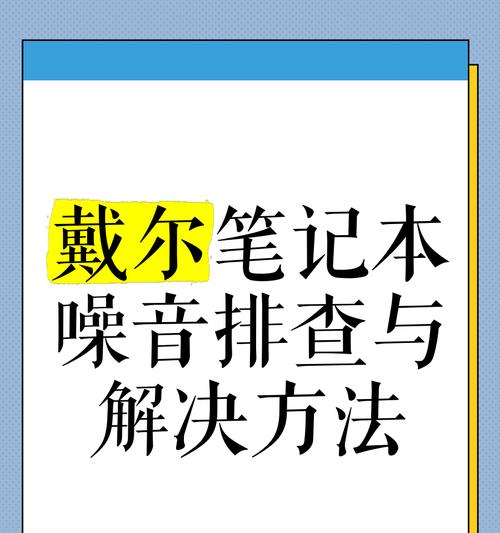
检查硬件连接与位置
查看并确认所有的硬件连接是否牢固,包括硬盘、内存条、显卡等部件。如果连接松动,可能会导致接触不良,产生异常声音。确保所有部件安装到位,无部件错位。
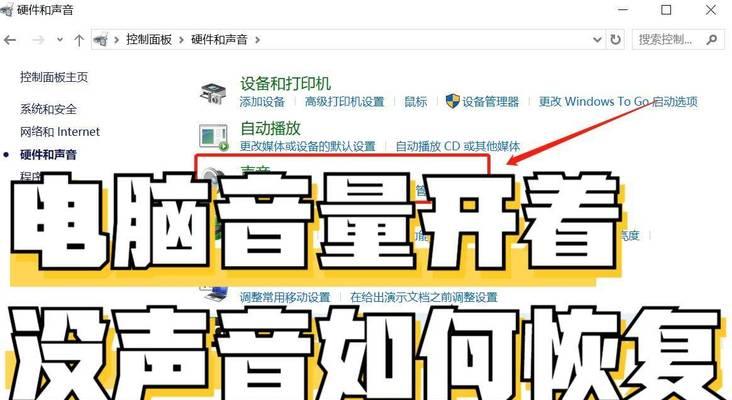
逐一排查风扇
风扇是电脑中相对容易产生异常声音的部分,您可以按照以下步骤进行排查:
1.清理风扇灰尘:关闭电脑电源,打开机箱,使用压缩空气或软毛刷轻轻清理风扇上的灰尘,注意不要损伤风扇叶片。
2.检查风扇转速:使用检测软件检查各风扇的转速是否正常,转速过慢或过快都可能导致异常响声。
3.尝试更换或加油:如果风扇轴承干涩,可以尝试加润滑油,若问题依旧,可能需要更换风扇。
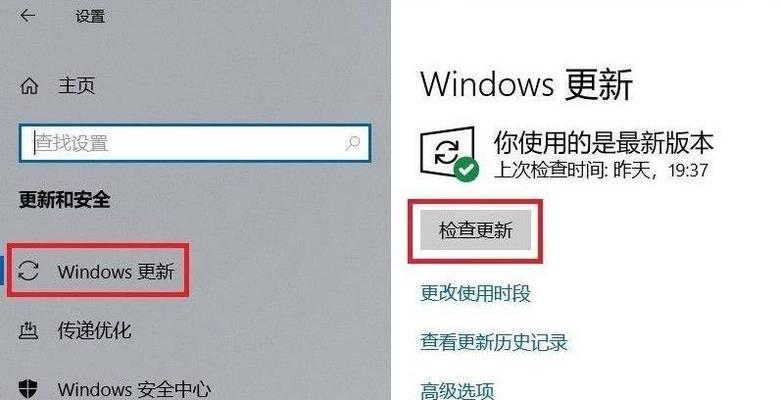
检查硬盘状态
硬盘也是引起异常声音的重要部件,您可以使用以下方法检查:
1.备份重要数据:使用硬盘检测工具检查硬盘健康状况,必要时进行数据备份。
2.倾听硬盘运行声音:在开机状态下仔细倾听硬盘的声音,判断声音是否与正常运行声音不符。
3.硬盘检测与替换:使用工具如CrystalDiskInfo进行硬盘状态检测,若发现错误或警告,建议更换硬盘。
检查报警声
电脑开机时的短促或连续的报警声,多为自检未能通过。通常可以通过BIOS界面的提示音或手册查找具体含义。如果硬件检测未能发现异常,可能需要咨询专业人士。
防止内部共振与外部干扰
1.检查内部摩擦:轻轻摇晃电脑机箱,注意是否有部件松动的晃荡声,找出问题部位并加固。
2.改善电磁干扰:检查是否有其他电子设备过于接近电脑,或电源线路接触不良导致的噪声。
增强安全意识与维护
电脑维护不仅仅是为了消除异常声音,更是为了电脑的长期稳定运行。请定期执行以下措施:
1.保持良好的散热环境:避免电脑部件过热,导致异常运行和声响。
2.定期进行软硬件检查:使用杀毒软件清理系统垃圾,更新系统和驱动程序。
3.掌握基本的硬件知识:了解自己的电脑配置,阅读官方手册,为排查故障做好准备。
综上所述,电脑异常声音可能是由多种原因引起的,通过逐步排查和适当维护,大多数问题都可以得到妥善解决。保持电脑的良好运行状态不仅能够避免故障,更有助于延长电脑的使用寿命。如果在排查过程中发现难以解决的问题,建议寻求专业人士的帮助,以免对硬件造成更大损害。











